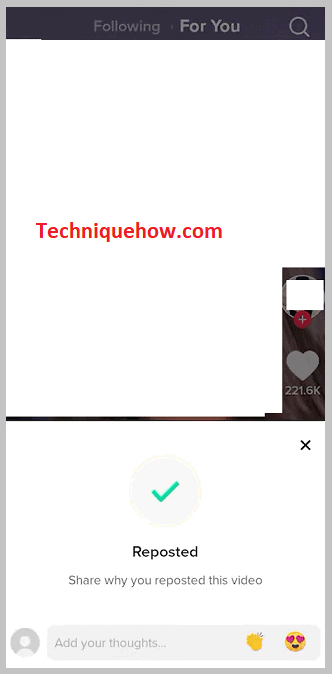સામગ્રીઓનું કોષ્ટક
તમારો ઝડપી જવાબ:
તમારી TikTok પ્રોફાઇલ પર રીપોસ્ટ બટન મેળવવા માટે, તમારે તમારી TikTok એપ્લિકેશનને અપડેટ કરવાની જરૂર પડશે જો તમે આના નવીનતમ સંસ્કરણનો ઉપયોગ ન કરી રહ્યાં હોવ. એપ્લિકેશન
આ પણ જુઓ: ડિસ્કોર્ડ પ્રોફાઇલ પિક્ચર વ્યૂઅરપરંતુ જો તમને એપ્લિકેશન અપડેટ કર્યા પછી વિકલ્પ ન મળે, તો તમારે એપ્લિકેશનના સેટિંગ્સ અને ગોપનીયતા વિભાગમાં જઈને અને પછી Clear Cache પર ક્લિક કરીને એપ્લિકેશનનો કેશ ડેટા સાફ કરવો પડશે. વિકલ્પ.
તેમ છતાં, જો તમારી સમસ્યા હલ ન થાય, તો તમે TikTok સમુદાયને પણ સમસ્યાની જાણ કરી શકો છો. તે કિસ્સામાં, તમારે ટિકટોકને રીપોસ્ટની સુવિધા ન મળવાની તમારી સમસ્યા વિશે જણાવવા માટે એપ્લિકેશનની સમસ્યાની જાણ કરો સુવિધાનો ઉપયોગ કરવો પડશે જેથી કરીને તેઓ આ બાબતની તપાસ કરી શકે અને તેને તમારી પ્રોફાઇલમાં ઉમેરી શકે.
જો કે, જો તમારા માટે કોઈ પણ રીત કામ કરતી નથી, તો તમારે ફક્ત એપ દ્વારા તમારા માટે રીપોસ્ટ સુવિધા રોલ આઉટ થાય તેની રાહ જોવી પડશે જેથી કરીને તમે તેને તમારી પ્રોફાઇલ પર પણ મેળવી શકશો .
TikTok ના બધા વપરાશકર્તાઓ માટે રીપોસ્ટ સુવિધા રોલ આઉટ કરવામાં આવી નથી પરંતુ તે હોઈ શકે છે. જો તમને બિલકુલ વિકલ્પ મળતો નથી, તો તેનું કારણ એ હોઈ શકે છે કે એપ્લિકેશન દ્વારા જ સુવિધા કાઢી નાખવામાં આવી છે અથવા દૂર કરવામાં આવી છે.
મારી પાસે રીપોસ્ટ બટન શા માટે નથી TikTok પર:
નીચે આ કારણો છે:
1. એપ અપડેટ નથી થઈ
TikTokનું રીપોસ્ટ બટન ત્યારે જ ઉપલબ્ધ છે જ્યારે એપ્લિકેશન અપડેટ થયેલ છે. જો તમે રીપોસ્ટ વિકલ્પ મેળવી શકતા નથીTikTok પર, તે કદાચ એટલા માટે છે કારણ કે તમે હજી પણ એપના જૂના અથવા જૂના વર્ઝનનો ઉપયોગ કરી રહ્યાં છો જેમાં વિકલ્પ ઉપલબ્ધ નથી.
તેથી, તમારે ગૂગલ પ્લે સ્ટોર અથવા એપ સ્ટોર પરથી એપ્લિકેશનને તેના નવીનતમ સંસ્કરણ પર અપડેટ કરવાની જરૂર પડશે જેથી કરીને તમે રીપોસ્ટ વિકલ્પ તેમજ ટિકટોક દ્વારા તાજેતરમાં રજૂ કરાયેલ તમામ નવીનતમ સુવિધાઓ મેળવી શકો. અરજી.
TikTok નો રીપોસ્ટ વિકલ્પ એ સૌથી ઉપયોગી સુવિધા છે જે વપરાશકર્તાઓને TikTok પર તેમની પ્રોફાઇલને અનુસરતા વપરાશકર્તાઓ સાથે વિડિઓ શેર કરવાની મંજૂરી આપે છે. જો તમને રીપોસ્ટ વિકલ્પ મળી રહ્યો નથી, તો તમે ખરેખર એપ્લિકેશનની શ્રેષ્ઠ સુવિધાઓમાંથી એકને ગુમાવી રહ્યાં છો.
2. TikTok એ ફીચરને હટાવી દીધું છે
જો તમને તમારી TikTok પ્રોફાઇલ પર રીપોસ્ટ બટન નથી મળતું, તો સંભવ છે કે TikTok એ હવે એપ્લીકેશનમાંથી રીપોસ્ટની સુવિધાને દૂર કરી દીધી છે. જો કે TikTok, કેટલીકવાર પાછા, બધા વપરાશકર્તાઓ માટે રીપોસ્ટની સુવિધાને રોલ કરી હતી, તાજેતરમાં ઘણા વપરાશકર્તાઓ એપ્લિકેશન પર રીપોસ્ટ બટન શોધી શકતા નથી.
આ પુનઃપોસ્ટ વિકલ્પને દૂર કરવાને TikTok સમુદાય દ્વારા સ્પષ્ટ પગલા તરીકે જોવામાં આવ્યું ન હતું કારણ કે રીપોસ્ટ બટનની રજૂઆતથી, ઘણા વપરાશકર્તાઓએ આ સુવિધાને પસંદ કરવાનું શરૂ કર્યું છે કારણ કે તે તમારી પ્રોફાઇલને વધુ આકર્ષક બનાવવામાં મદદ કરે છે.
TikTok એ તેની રીપોસ્ટ સુવિધાને અચાનક દૂર કરવા વિશે કોઈ સત્તાવાર જાહેરાત કરી નથી અને તે આવવાનું છે કે કેમ તેનો ઉલ્લેખ કર્યો નથીઅપડેટ સાથે પાછા ફરો કે નહીં.
TikTok રીપોસ્ટ બટન યોગ્યતા તપાસનાર:
તપાસનાર રાહ જુઓ, તે તપાસી રહ્યું છે...શા માટે TikTok રીપોસ્ટ બટનને દૂર કરે છે:
સુવિધાઓ દૂર કરવી પરીક્ષણ પ્રક્રિયા પૂરી થયા પછીનું સામાન્ય પગલું છે. માત્ર તપાસવા અને જોવા માટે કે નવી સુવિધા કેવી રીતે કાર્ય કરે છે, TikTok જેવી એપ્લિકેશનો પ્લેટફોર્મ પર નવી સુવિધાઓ રજૂ કરે છે.
પરીક્ષણ પ્રક્રિયા પૂરી થઈ જાય અને તેઓ તેના વિશે પ્રેક્ષકોની પ્રતિક્રિયા મેળવે પછી જ, શું સામાન્ય રીતે સુવિધા દૂર થઈ જાય છે. તેઓ સામાન્ય રીતે તેમના પરીક્ષણનો સમયગાળો પૂરો થયા પછી સુવિધાઓને દૂર કરવાની તેમની ક્રિયાઓ માટે કોઈ સમર્થન આપતા નથી.
TikTok જેવા પ્લેટફોર્મ્સ સતત વિકાસશીલ છે અને વિકાસના આ તબક્કામાં, તેઓ એપ્લિકેશન તરફ વધુ વપરાશકર્તાઓને આકર્ષવા માટે નવી સુવિધાઓ અને ખ્યાલો રજૂ કરે છે. આ સુવિધાઓ વપરાશકર્તાઓને ઉત્તેજિત કરે છે અને તેમના અનુભવને બહેતર બનાવે છે.
પરંતુ તેમના કાર્યો સમગ્ર પ્લેટફોર્મને રૂપાંતરિત કરતા નથી અથવા એપ્લિકેશનના કાર્યને અસર કરતા નથી. તેથી, રિપોસ્ટ વિકલ્પને આવા લક્ષણોમાંથી એક તરીકે દૂર કરવામાં આવ્યો હતો અને તેની જગ્યાએ, તેઓ ટૂંક સમયમાં નવી સુવિધાઓ પણ રજૂ કરશે.
TikTok પર રીપોસ્ટ બટન કેવી રીતે મેળવવું:
નીચેના સુધારાઓ અજમાવી જુઓ:
1. એપ્લીકેશન અપડેટ કરો
જો તમને નથી મળતું તમારા TikTok એકાઉન્ટ પર ફરીથી પોસ્ટ કરવાનો વિકલ્પ, તમારે એપ્લિકેશન અપડેટ કરવાની જરૂર પડશે. ફક્ત TikTok એપ્લિકેશનના નવીનતમ સંસ્કરણમાં અપડેટ કરેલ સુવિધાઓ છે અને તેથી જો તમે નથીરીપોસ્ટની સુવિધા મેળવવી, તે એટલા માટે છે કારણ કે તમે TikTok ના જૂના સંસ્કરણનો ઉપયોગ કરી રહ્યાં છો. તમે Google Play Store પરથી તમારી એપ્લિકેશનને સરળતાથી અપડેટ કરી શકો છો.
જ્યારે તમે તમારી એપ્લિકેશન અપડેટ કરશો, ત્યારે જ તમે TikTokની નવી સુવિધાઓ પ્રાપ્ત કરી શકશો અને તેના વિશે જાણી શકશો.
એપને અપડેટ કરવા માટેનાં પગલાં અહીં છે:
🔴 અનુસરવાનાં પગલાં:
સ્ટેપ 1: Google ખોલો પ્લે સ્ટોર.
સ્ટેપ 2: પછી સર્ચ બોક્સ પર, TikTok માટે તેનું નામ દાખલ કરીને શોધો અને પછી સર્ચ આઇકોન પર ક્લિક કરો.
પગલું 3: તે પરિણામ સૂચિમાં એપ્લિકેશન બતાવશે.
પગલું 4: એપ્લિકેશનના નામની બાજુમાં, તમે લીલા રંગમાં અપડેટ બટન જોવા માટે સમર્થ હશો.
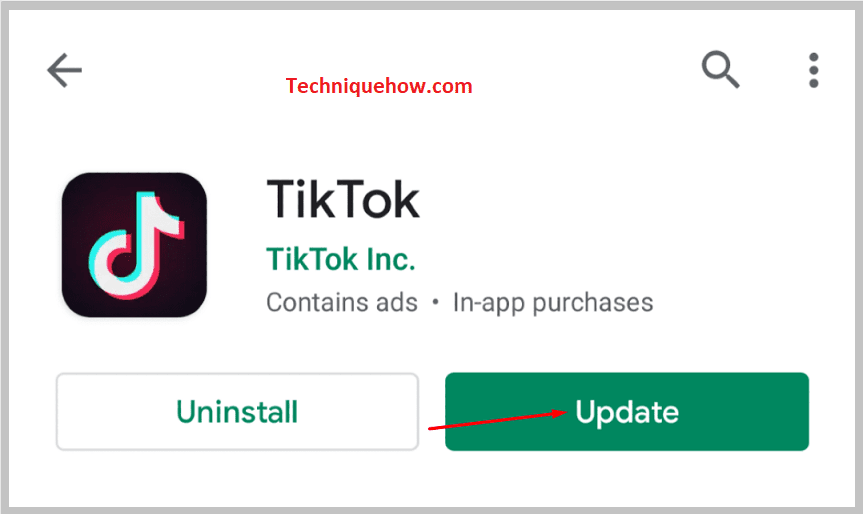
પગલું 5: તેના પર ક્લિક કરો અને તમે એપનું અપડેટ જોઈ શકશો.
પગલું 6: અપડેટ સંપૂર્ણપણે થઈ જાય પછી, તે તમારા ઉપકરણ પર આપમેળે ઇન્સ્ટોલ થઈ જશે.
પગલું 7: હવે, એપ ખોલો અને જુઓ કે તમને રીપોસ્ટ બટન મળે છે કે નહીં.
2. કેશ ડેટા સાફ કરો
ટિકટોક પર રીપોસ્ટ બટન ન મળવાની સમસ્યાને ઠીક કરવાની બીજી રીત એ છે કે એપ્લિકેશનના કેશ ડેટાને સાફ કરીને.
કેશ ડેટા એ છે કે TikTok પણ એપ યોગ્ય રીતે કાર્ય કરી શકતું નથી. આથી એપ્લીકેશનને કાર્યરત રાખવા માટે તેને સમય સમય પર ક્લીયર કરવું આવશ્યક છે.
TikTok નો કેશ ડેટા TikTok ની જૂની અને જંક ફાઇલો અનામત રાખે છે જેમાંથી કેટલીકપણ કાઢી નાખવામાં આવ્યા છે.
TikTok કેશ ફક્ત તમારી કાઢી નાખેલી અને જૂની કેશ ફાઇલોને જ સંગ્રહિત કરતું નથી પણ તમારા TikTok એકાઉન્ટના સર્ચ ઇતિહાસ, તમે તમારા એકાઉન્ટમાંથી જોયેલા વિડિયો વગેરેનો પણ ટ્રૅક રાખે છે. તે તમને સમજવામાં મદદ કરે છે. પેટર્ન અને તમે સામાન્ય રીતે જુઓ છો તે સામગ્રીનો પ્રકાર.
કેશ ડેટા સાફ કરવા માટે તમારે જે પગલાં અનુસરવાની જરૂર છે તે અહીં છે:
🔴 અનુસરવાનાં પગલાં:
પગલું 1: ટિકટોક એપ્લિકેશન ખોલો.
સ્ટેપ 2: સાચા ઓળખપત્રોનો ઉપયોગ કરીને તમારા એકાઉન્ટમાં લોગ ઇન કરો .
સ્ટેપ 3: પછી હોમ પેજ પરથી, તમારે મી બટન પર ક્લિક કરવું પડશે.

પગલું 4: તમને પ્રોફાઈલ પેજ પર લઈ જવામાં આવશે જ્યાં તમારે ત્રણ ડોટ આઈકોન પર ક્લિક કરવાની જરૂર પડશે.

પગલું 5: આગળ, પૃષ્ઠના તળિયે નીચે સ્ક્રોલ કરો અને તમે કેશ સાફ કરો ની નીચે <2 નામનો વિકલ્પ મેળવી શકશો. 1> હેડર વિશે.
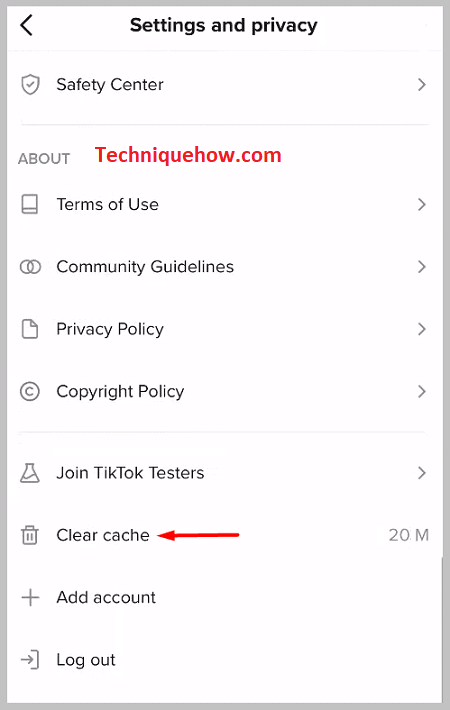
સ્ટેપ 6: તમારા TikTok એકાઉન્ટનો કેશ ડેટા કાઢી નાખવા માટે તમારે Clear Cache વિકલ્પ પર ક્લિક કરવાની જરૂર પડશે.
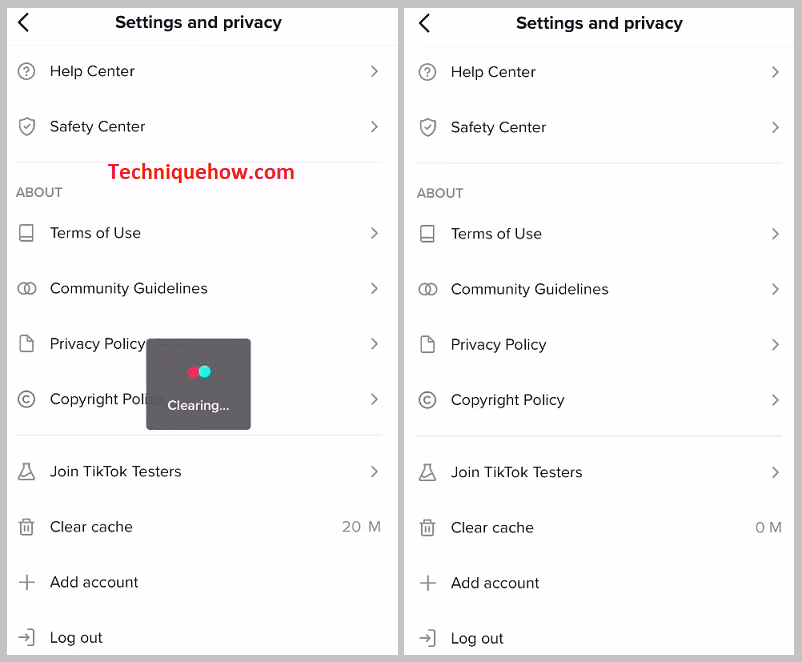
3. સમસ્યાની જાણ કરો
TikTok પર, જ્યારે તમને કોઈ સુવિધા ન મળી રહી હોય, ત્યારે તમારે TikTok સમુદાયને તેની જાણ કરવાની જરૂર છે અને તેમને તમને સુવિધા મેળવવા માટે વિનંતી કરવાની જરૂર છે. .
તમારે તમારી સમસ્યા ખૂબ જ સ્પષ્ટ અને નમ્ર ભાષામાં જણાવવી પડશે જેથી કરીને તમારી સમસ્યા સમજી શકાય અને તેઓ તેને ઠીક કરવા અથવા મદદ કરવા માટે પગલાં લઈ શકશે.
જો તમને ફરીથી પોસ્ટ ન મળી રહી હોયTikTok પરની સુવિધા, તે તમારા TikTok એકાઉન્ટ અથવા એપને લગતી અમુક પ્રકારની ખામીને કારણે હોઈ શકે છે. આમ, જો તમે TikTok ને સમસ્યાની જાણ કરો છો, તો તેઓ સમસ્યાને ઠીક કરવા માટે તેની સંભાળ રાખશે અને તમને તમારા એકાઉન્ટ પર ફરીથી પોસ્ટ કરો બટન મળશે.
TikTok માં સમસ્યાની જાણ કરવા માટે તમારે આ પગલાંઓનું પાલન કરવું પડશે.
🔴 અનુસરવાનાં પગલાં:
પગલું 1: TikTok એપ્લિકેશન ખોલો.
સ્ટેપ 2: પછી તમારા TikTok એકાઉન્ટમાં લોગ ઇન કરો.
પગલું 3: તમારે સ્ક્રીનની નીચે જમણી બાજુએ આવેલ મી બટન પર ક્લિક કરવું પડશે.

પગલું 4: પછી તમને એકાઉન્ટના પ્રોફાઇલ પેજ પર લઈ જવામાં આવશે.
પગલું 5: તમારે એપના ઉપરના જમણા ખૂણે સ્થિત ત્રણ બિંદુઓનાં આઇકન પર ક્લિક કરવું પડશે.

પગલું 6: પછી સમસ્યાની જાણ કરો વિકલ્પ પર ક્લિક કરવા માટે નીચે સ્ક્રોલ કરો.
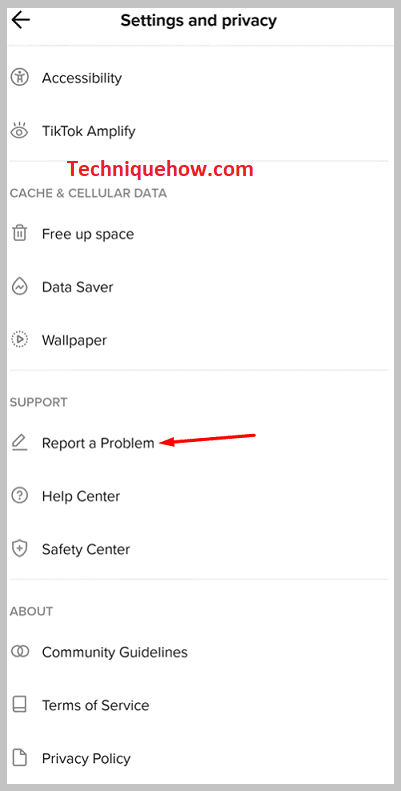
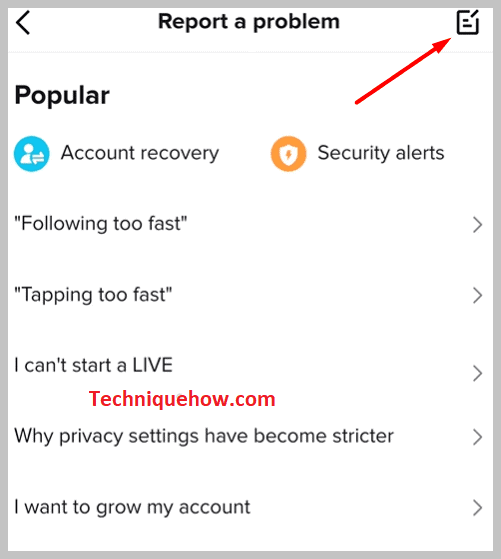
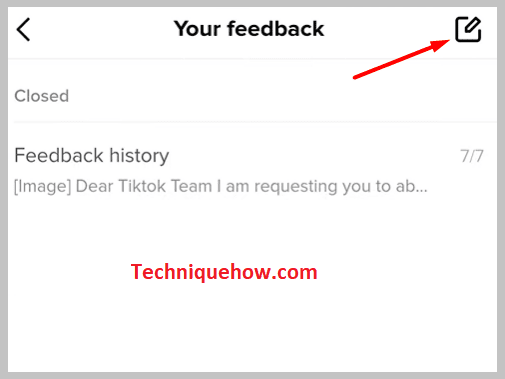
પગલું 7: તમે કરશો. નીચેના પૃષ્ઠ પર લઈ જવામાં આવશે જ્યાં તમારે તમારી સમસ્યા સાથેનો યોગ્ય વિકલ્પ પસંદ કરવાની જરૂર પડશે અને પછી રિપોર્ટ કરો પર ક્લિક કરો.
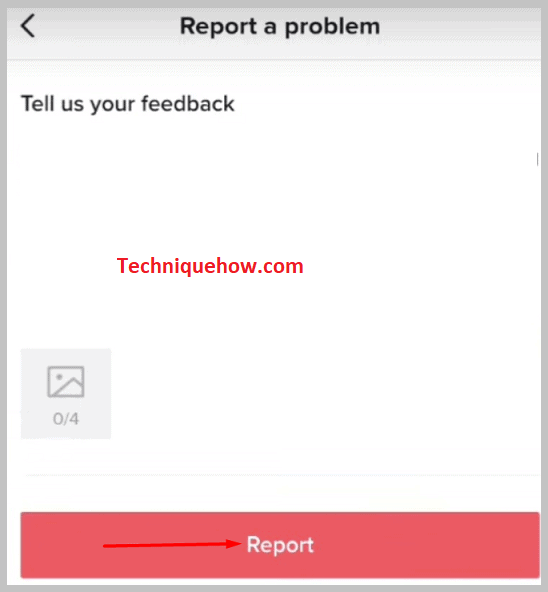
4. તે રોલઆઉટ થાય ત્યાં સુધી રાહ જુઓ
જો તમને બીજા બધા ઉકેલો અજમાવવા છતાં પણ રીપોસ્ટ બટન ન મળતું હોય, તો તમારે જાણવું જરૂરી છે કે કદાચ રીપોસ્ટનો વિકલ્પ હજુ પણ તમારા માટે રોલઆઉટ થયો નથી. તમને વિકલ્પ મળશે નહીં સિવાય કે તે પ્લેટફોર્મ પર તમને રોલઆઉટ કરવામાં આવે.
અગાઉ, TikTok એપ્લિકેશન દ્વારા જાહેરાત કરવામાં આવી હતી કે તે માત્ર હશેરિપોસ્ટ વિકલ્પને માત્ર અમુક વપરાશકર્તાઓ માટે જ રોલ આઉટ કરે છે અને બધા માટે નહીં. તેથી, વપરાશકર્તાઓના અપૂર્ણાંકને તેમના એકાઉન્ટ પર રીપોસ્ટ વિકલ્પ મળ્યો છે, અને બધાને નહીં.
આ પણ જુઓ: જ્યારે તમે ઇન્સ્ટાગ્રામ પર તમારી વાર્તા છુપાવો ત્યારે શું થાય છેવપરાશકર્તાઓ કે જેઓ રીપોસ્ટ વિકલ્પ પર ખૂટે છે તેમની પાસે એપ દ્વારા વધુ વપરાશકર્તાઓ માટે સુવિધા લાવવાની રાહ જોવા સિવાય બીજું કંઈ કરવાનું નથી.
વિકલ્પ તમારા માટે રોલઆઉટ થયા પછી, તમે
🔴 અનુસરવાનાં પગલાંઓ પર જઈને ફરીથી પોસ્ટ વિકલ્પનો ઉપયોગ કરી શકશો:
સ્ટેપ 1: તમારા TikTok ના 'તમારા માટે' ફીડ પર જાઓ.
સ્ટેપ 2: પછી તમારે તીર તરીકે દેખાતા શેર આયકન પર ક્લિક કરવાની જરૂર પડશે.
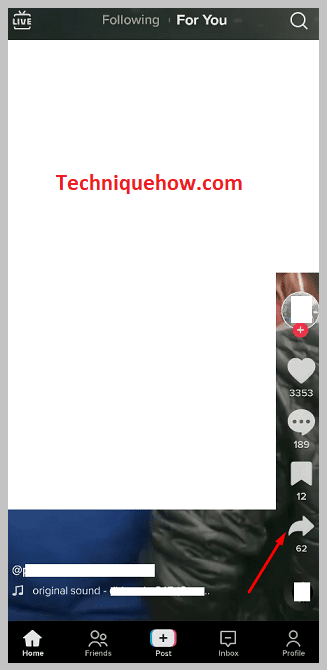
પગલું 3: તમે પીળા રીપોસ્ટ બટનને જોઈ શકશો. તેના પર ક્લિક કરો.
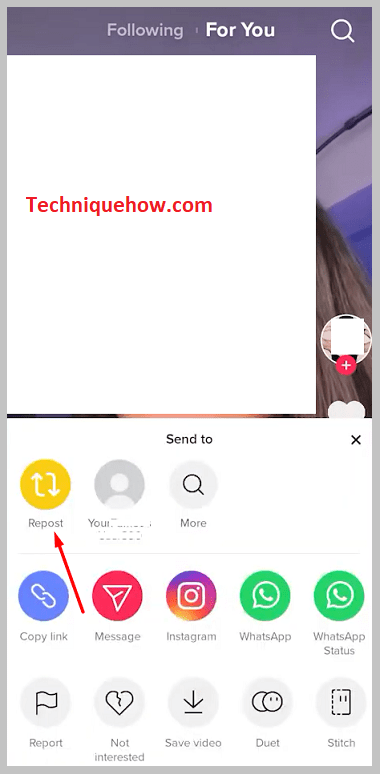
પગલું 4: પછી વિડિઓને કૅપ્શન લખ્યા પછી તેને ફરીથી પોસ્ટ કરો.